【Power Automate】フローが自動でオフになる事象と回避策
2025.11.12
Power Automate を活用して業務の自動化を進めるにあたり、「フローが突然オフになっていた」という事象は見過ごせない問題です。
実は、Power Automate には長期間実行されていないフローを自動的に無効化する仕組みが存在しており、これを知らずに放置していると業務に支障をきたす可能性があります。
✅ フローが自動でオフになる事象
この自動無効化のルールは以下のような流れで適用されます。
- フローが90日間実行されていない場合、フローの所有者および共同所有者に対して「30日後に無効化される」旨の通知メールが届く
- 1のメールが届いてから30日以内に適切な対応がされない場合、フローはシステム上無効化されフローの所有者および共同所有者へメールで通知される
つまり、「90日+通知からの30日=約120日」が自動無効化までの猶予期間となります。
※ただし、プレミアムライセンスを持つユーザーが所有するフローや、キャパシティライセンスが割り当てられているフローはこの制限の対象外です。
120日間一度も実行されないようなフローは多くはないかもしれませんが、「めったにトリガーされないけど重要な処理を担っている」ようなフローも少なからずあることかと思います。
もちろんフローを実行することや、ライセンスを購入することが手っ取り早い回避策とはなるのですが、
「フローを実行させるわけにはいかないが、追加コストもかけたくない、、」というお気持ちが大多数のことかと思います。
というわけで、本記事では追加コストをかけずに当制限を回避する方法についてご紹介しようと思います。
✅ 追加コストをかけない回避策
前提として、この回避策で対処できるのは上述の流れの 2 の部分となります。(1 の部分は実行や課金以外に対処法がないと思います。)
実は、2の部分に関しては、フローを更新することで無効化までの30日の期間をリセットすることができます。
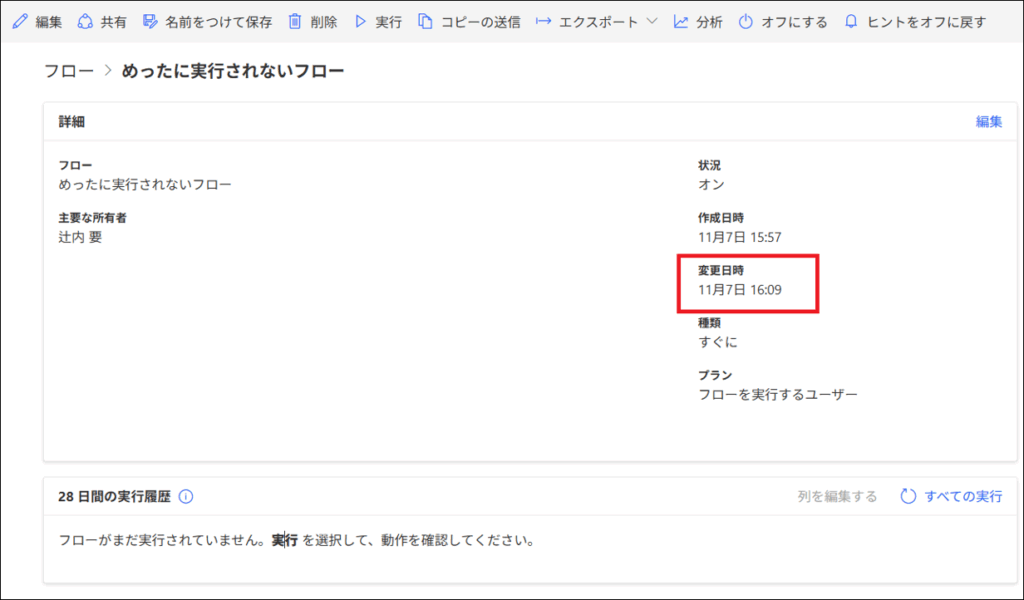
そのため、フローの更新を行うスケジュールフローを別途作成することで回避策とすることができます。
[フローの更新を行うスケジュールフロー]
以下のような構成となります。
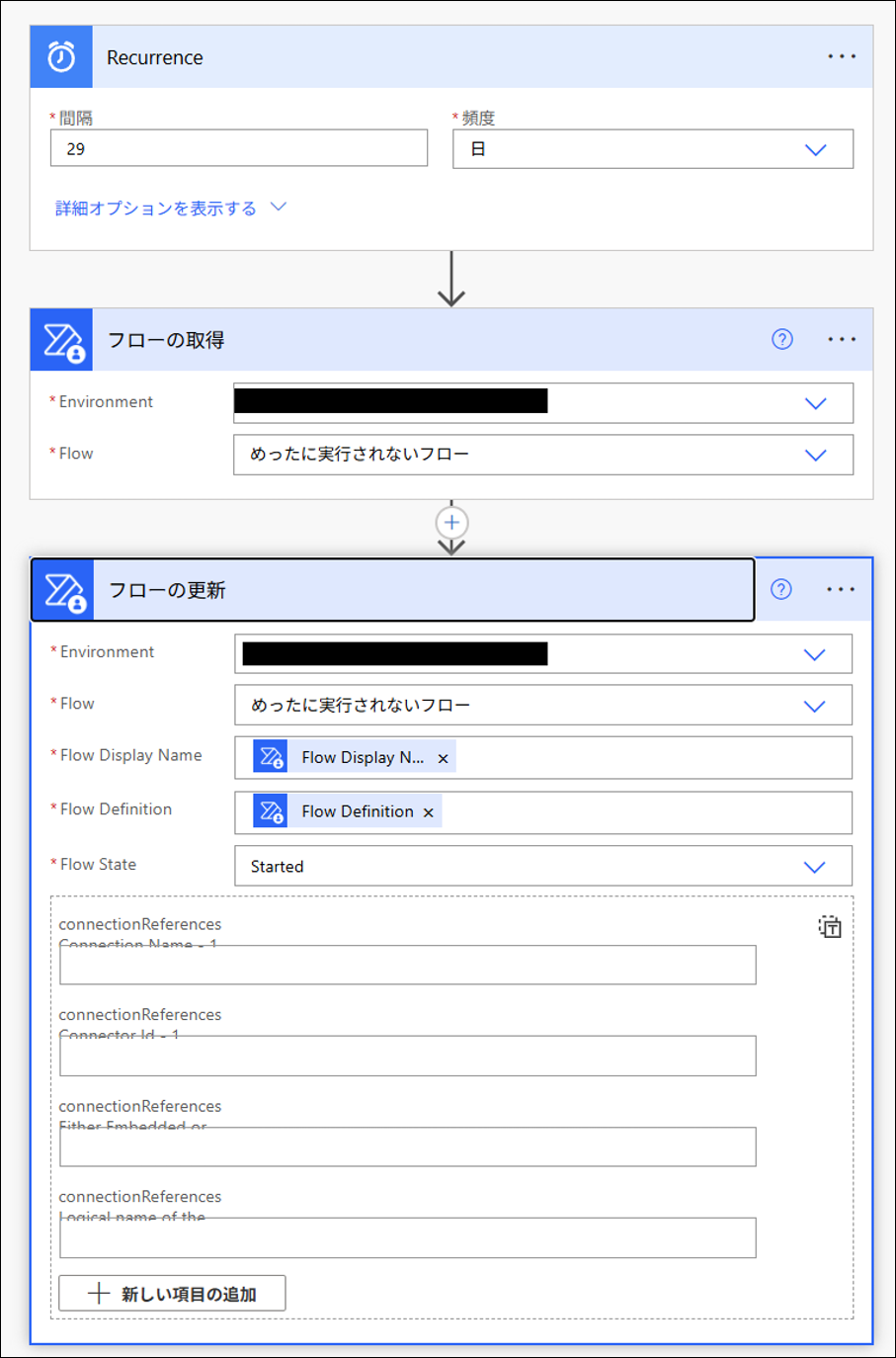
このフローが動いた日時から30日間は対象フローの有効状態を維持できます。
このフローがスケジュールで30日以内に繰り返し動き続けるため、対象フローの有効状態は常に維持できます。
💡ちなみに、フローの更新により1の90日の期間までリセットできると勘違いされている方が多いですが、これは間違いです。1の期間はフローの実行以外にリセット方法はありません。
以上
